Kā parādīt elementa lietotņu joslu Windows 8.1 atjauninājuma sākuma ekrānā
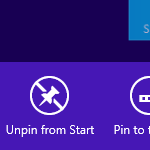
Viena no izmaiņām Windows 8.1 atjauninājumā ir jauna konteksta izvēlne flīzēm sākuma ekrānā. Iepriekš operētājsistēmās Windows 8 RTM un Windows 8.1 RTM, ar peles labo pogu noklikšķinot uz flīzes, ekrāna apakšā tika parādīta lietotņu josla. Operētājsistēmas Windows 8.1 atjauninājumā tas vairs netiek rādīts un tiek aizstāts ar konteksta izvēlnēm, kurām faktiski ir tādas pašas komandas. Lietotņu josla tagad tiek rādīta tikai tad, ja strādājat operētājsistēmā Windows 8, izmantojot skārienekrānu un nospiežat un turiet uz flīzes. Tomēr, ja vēlējāties izmantot lietotņu joslu, izpildiet šajā rakstā sniegtos norādījumus, lai to rādītu pat tad, ja jums nav skārienekrāna.
Kā parādīt lietotņu joslu konkrētai flīzei
- Nospiediet un turiet tastatūras taustiņu CTRL.
- Noklikšķiniet uz vajadzīgās flīzes, turot nospiestu taustiņu CTRL. Tas kļūs atlasīts.
- Atlaidiet taustiņu CTRL. Flīze paliks atlasīta.
- Tagad nospiediet atstarpes taustiņu uz tastatūras. Lietotņu josla tiks parādīta apakšā:
Kā parādīt lietotņu joslu modernajās lietotnēs un sākuma ekrānā
- Palaidiet vajadzīgo Modern lietotni vai atveriet sākuma ekrānu.
- Nospiediet Win + Z īsceļu uz tastatūras. Programmu josla kļūs redzama:
Tieši tā.


